目次
Microsoft Excelは、計算の分野での自動化に新しい時代を切り開きました。 機能を適用して数式を作成するだけで、Excelが瞬時に何百もの計算を行うことができます! を計算することができるのです。 日付の違い また、ある日付が別の日付より大きい場合、Excelの数式を作成する必要がある場合があります。 このタスクがあなたを悩ませているなら、この記事は間違いなくあなたのためにそれを容易にします。 この記事では、私はあなたにある日付が別の日付より大きい場合のExcel式の形成を示しています。
練習用ワークブックをダウンロードする
練習帳は以下のリンクからダウンロードできます。
ある日付が他の日付より大きい場合.xlsx
ある日付が別の日付より大きい場合、Excelの数式を適用する5つの方法
例えば、あるデータセットがあるとします。 学生 課題を提出しなければならない人は、その 提出日 & は 締切日 であり、また 備考 (提出が予定通りか遅れている場合)。

提出日から、課題が期限内に提出されたか、遅れて提出されたかを調べたい。 もし、締切日が提出日よりも大きい場合は、""を返したい。 オンタイム "をRemarkセクションに、そうでない場合は、""を求める。 遅延 "
このセクションでは、日付が他の日付よりも大きい場合に、Excelの数式を使用する5つの適切な方法を見つけることができます。 ここでは、1つずつを実証します。 今すぐ確認してみましょう。
1.ある日付が他の日付より大きい場合、IF関数を使用する
を使った数式を作成します。 IF機能 というときに 締切日 よりも大きい。 提出日 デモンストレーションを行うために、以下の手順で進めてください。
ステップス
- まず、最初のセルに次の数式を打ち込みます(つまり E5 )の中に入っています。 備考 のセクションをご覧ください。
=IF($D$5>=C5, "On Time", "Delayed")です。
これです。
- D5 = 締切日
- C5 = 提出日

- を押します。 エンタメ と表示され、セルには" オンタイム " としています。 締切日 よりも大きい。 提出日 ということは、課題を期限内に提出することです。

- では、ドラッグして フィルハンドル ツールを使って、下のセルに オートフィル 次のセルの数式を入力します。
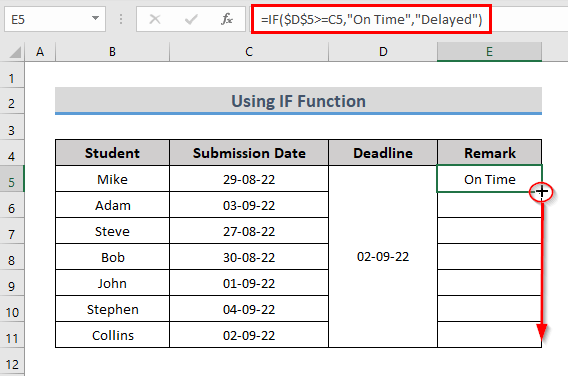
- したがって、あなたが望むすべてのセルの出力を得ることができます。

続きを読む エクセル式 If Date Is Greater Than 365 Days(理想的な4つの例)
2.IF関数とDATE関数を組み合わせた計算式
を複合的に適用することができます。 イフ とのことです。 日付 関数は、ある日付が他の日付より大きい場合に使用します。
前回のデータセットに対して、今回は イフ とのことです。 日付 の機能を持つ。

のセルを比較しない。 提出日 とのことです。 締切日 を直接使用します。 締切日 そのためには、以下の手順に従ってください。
ステップス
- まず、備考欄の最初のセルに以下の数式を適用します。
=IF(DATE(2022,9,2)>=C5,"On Time","Delayed")
これです。
- DATE(2022,9,2) = 締切日
- C5 = 提出日

フォーミュラ・ブレークダウン
- DATE(2022,9,2) は日付02-09-22を入力とする。
- IF(02-09-22>=C5,”On Time”,”Delayed”) は、日付の有無を比較します。 02-09-22 の日付がセル C5 このロジックは真であると判断され、次のように返されます。 「オンタイム 「を返します。 "ディレイ" .
- 次に、他のセルの数式をドラッグして、同じ種類の出力を得ることができます。

続きを読む エクセル式 If Date Is Greater Than 2 Years (3 Examples)
類似の読み物
- セルに日付が含まれている場合、Excelで値を返す(5例)
- Excelで1年以上前の日付に基づく条件付き書式を設定する
- Excelの条件付き書式で3ヶ月以内の日付にする(3つの方法)
3.IF関数とANDロジックの応用
することができます。 日付けを比べる を使って アンド の論理を定式化した。 イフ 関数を使用します。
があります。 アンド 関数が返す 真 を返し、すべてのロジックが真であれば ファルス 論理のいずれかが偽であるとき。
前節で述べたデータセットを少し変更してみよう。 締め切り日を 25-08-22 まで 02-09-22 .
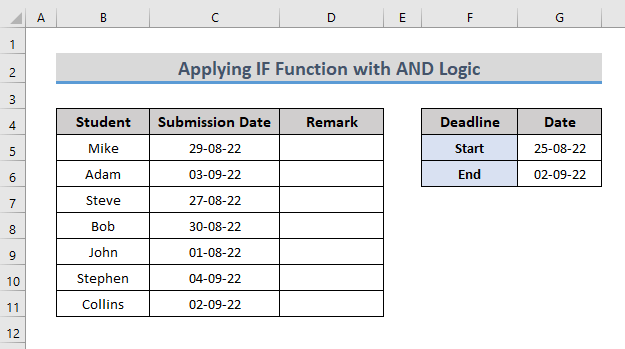
ここでは、その応用として イフ で定式化された関数。 アンド ロジックです。 では、手続きを始めましょう。
ステップス
- まず、選択したセルに次の数式を適用します。 備考 のセクションをご覧ください。
=IF(AND(C5>=$G$5,C5<=$G$6), "On Time", "Delayed")
これです。
- G5 = デッドラインの開始日
- G6 = 締切日の終了日
- C5 = 提出日

フォーミュラ・ブレークダウン
- C5>=$G$5,C5<=$G$6) は、提出日が締切開始日よりも大きく、締切終了日よりも小さいかどうかという2つの条件を合わせて取ります。
- IF(AND(C5>=$G$5,C5<=$G$6), "On Time", "Delayed") はロジックをチェックし 「オンタイム 「を返し、それ以外の場合は "ディレイ" .
- をドラッグします。 フィルハンドル ツールを使って他のセルにも適用し、結果を得ることができます。

続きを読む Excelで30日以上の日付にCOUNTIFを使用する方法
4.エクセルIF関数とTODAY関数の組合せ
という組み合わせで イフ と TODAY 関数は、2つの日付を比較することができます。
があります。 TODAY 関数は、今日の日付を返します。
例えば、前のタイプのデータセットで、締切日が 今日 で、その課題が今日提出されるのか、それとも後日提出されるのかを調べたい。

この2つの機能の応用をご覧になりたい方は、以下のステップを追いかけてみてください。
ステップス
- まず、備考欄の最初のセルに以下の数式を適用します。
=IF(TODAY()>C5, "On Time", "Delayed")
これです。
- TODAY() = 今日の日付
- C5 = 提出日

フォーミュラ・ブレークダウン
- TODAY()) は、デフォルトで今日の日付を返します ( 29-08-22 )
- IF(29-08-22>C5, "On Time", "Delayed") はロジックをチェックし "ディレイ" .見つけると 29-08-22 が比較日以下である場合 29-08-22 .
- をドラッグします。 フィルハンドル ツールを使って、次のセルの数式をコピーします。

続きを読む エクセルVBAで日付を今日と比較する方法(3つの簡単な方法)
5.ある日付の方が大きい場合の条件付き書式の適用
また、同じデータセットに対して 条件付き書式設定 例えば、期限内に提出された提出物の日付をフォーマットしたいとします。
そのためには、以下の手順に従ってください。
ステップス
- まず、データの範囲を選択します> に進みます。 ホーム をクリックします。 条件付き書式設定 >選択 新ルール .

- その後 新しい書式ルール ダイアログボックスが表示されます。
- ここで、クリック どのセルをフォーマットするかを決定する数式を選択する において ルールの種類を選択する フィールドに数式を入力し この式が真である場合の値のフォーマット のフィールドを使用します。
=$D$5>=C5
- をクリックします。 フォーマット .

- ここでは セルのフォーマット のポップアップが表示されます。 に進みます。 塗りつぶし カラーを選択します。 よっしゃー .

- をクリックします。 よっしゃー を閉じます。 新しい書式ルール ボックスを使用します。

- 最後に、ルールに一致するセルは、割り当てた色でフォーマットされます。
 続きを読む Excelで特定の日付より古い日付の条件付き書式を設定する
続きを読む Excelで特定の日付より古い日付の条件付き書式を設定する
結論
今回は、ある日付が他の日付より大きい場合のExcelの計算式を紹介しました。 この記事が、Excelワークブックで日付を比較する際の計算式の適用方法に光を当ててくれたことを願っています。 もし、この記事に関してより良い方法、質問、フィードバックがありましたら、コメントボックスで共有してください。 今後の記事の充実のために役立ちます。 詳しくはこちらへお問い合わせはこちら エクセルウィキ 良い一日をお過ごしください。

